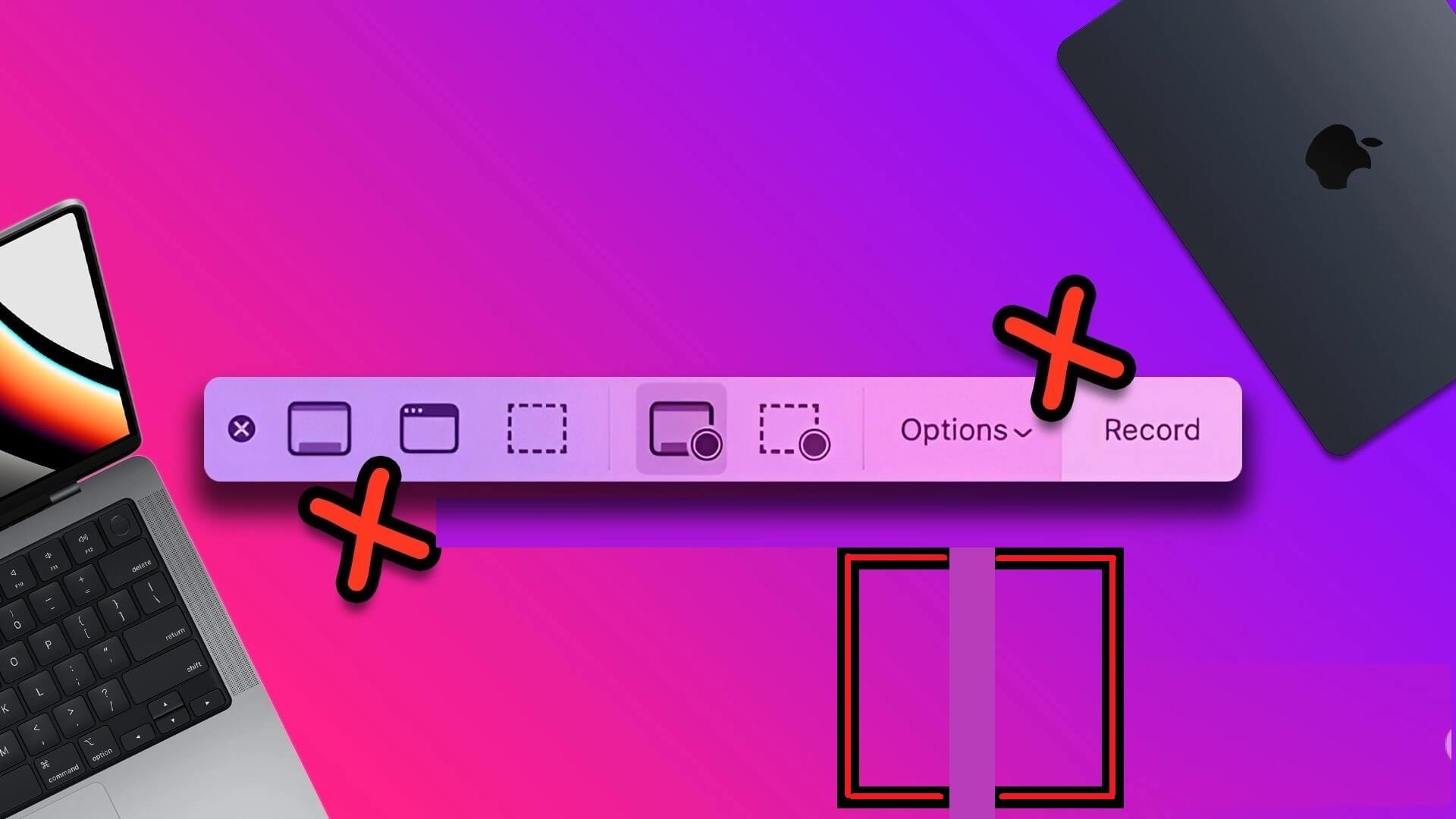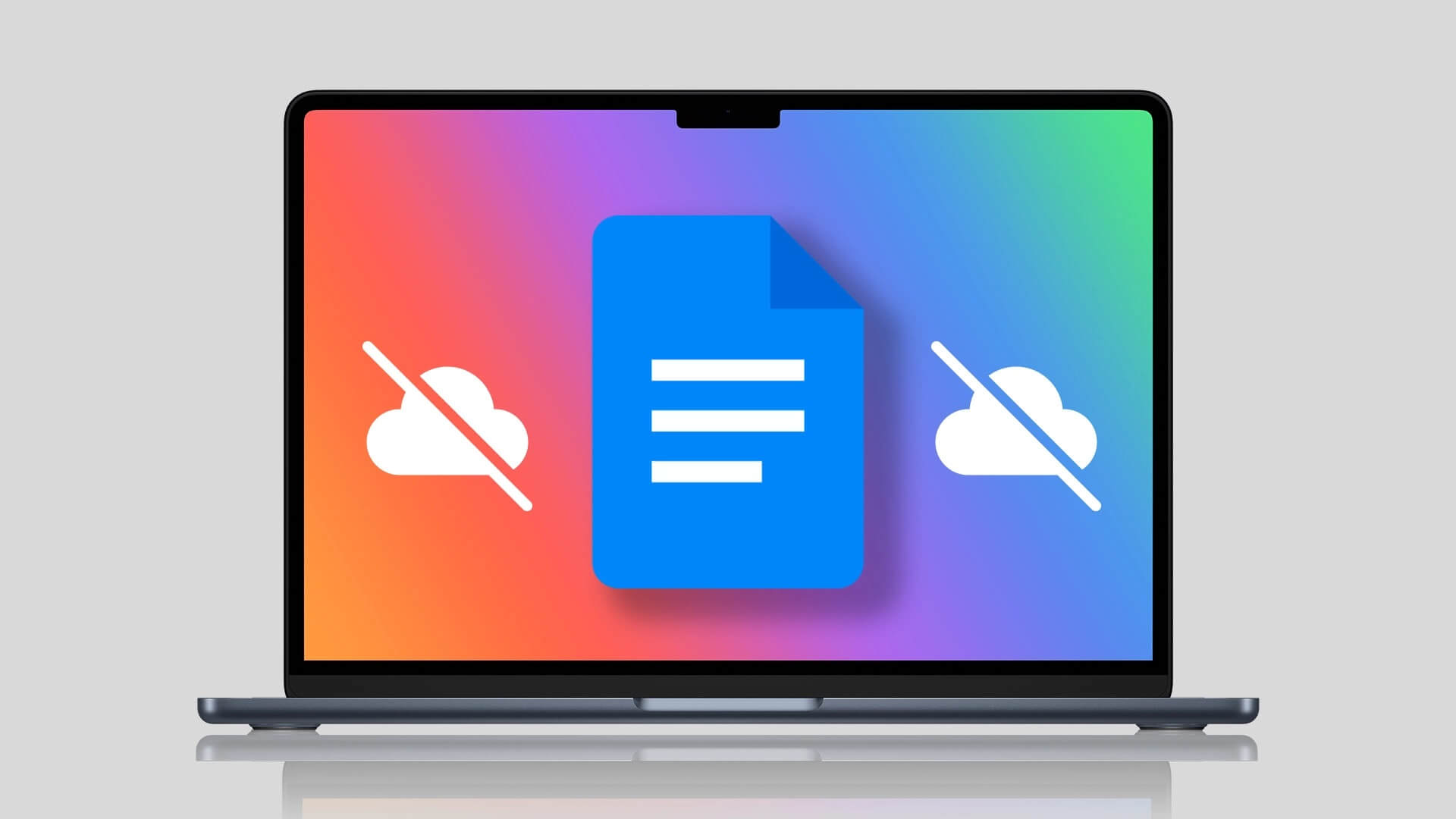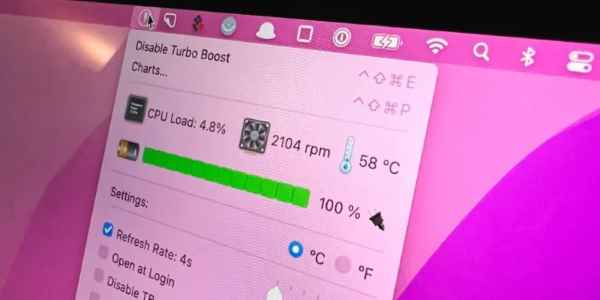تعمل Netflix معنا منذ بضع سنوات حتى الآن ، لذلك من المخيب للآمال بعض الشيء أنهم لم يطلقوا بعد تطبيقًا مخصصًا لأجهزة كمبيوتر Mac. كان النظام الأساسي سريعًا نسبيًا في إطلاق تطبيقات لنظام التشغيل Windows و Android و iOS ، ولكن لسبب ما ، لا يوجد إعلان رسمي عن سبب عدم وجود تطبيق Netflix لنظام التشغيل Mac.
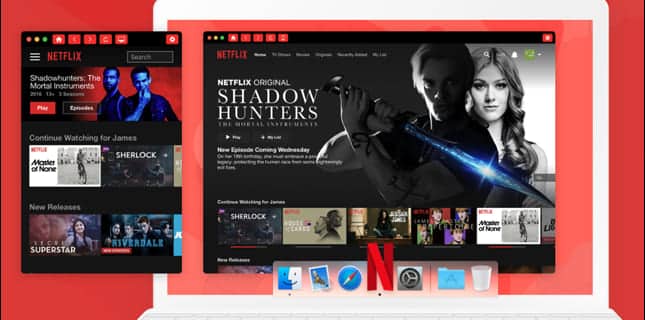
لذا ، ماذا يحدث إذا كنت من كبار المعجبين بـ Netflix ولكنك تفضل المشاهدة على جهاز Mac لأن MacOS هو نظام التشغيل المفضل لديك لعدة أسباب؟
لا تأكل. من خلال بعض الحلول البديلة ، يمكنك تنزيل أفلامك وبرامجك التلفزيونية المفضلة على جهاز Mac.
تحتوي هذه المقالة على كل ما تحتاج إلى معرفته.
الطريقة 1: استخدام Clicker لـ Netflix
نحن نعيش في بيئة تقنية سريعة الخطى تتميز بمجتمع تطوير تطبيقات مزدهر. على الرغم من عدم وجود تطبيق Netflix رسمي لأجهزة Mac ، فقد تقدم المطورون بحلول مبتكرة يمكنها تنزيل محتوى Netflix مباشرة على هذه الأجهزة. أحد هذه الحلول يسمى Clicker for Netflix.
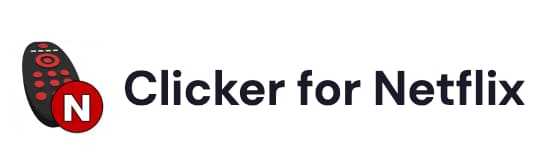
يعد Clicker for Netflix (CfN) في جوهره تطبيقًا تابعًا لجهة خارجية مصمم خصيصًا لنظام التشغيل MacOS. على الرغم من أن Netflix لم تؤيد CfN رسميًا ، فقد تم استخدامها لبث المحتوى لعدة سنوات دون مشاكل.
يأتي Clicker for Netflix بواجهة سهلة الاستخدام تكتمل بإمكانية الوصول إلى Touch Bar والتي تسهل التحكم في التشغيل والتنقل في المكتبة. بالإضافة إلى ذلك ، يدعم التطبيق وضع PiP (صورة في صورة) ، مما يسمح لك بمشاهدة برامجك المفضلة في نافذة صغيرة يمكن تغيير حجمها أثناء استخدام تطبيقات أخرى على جهاز Mac الخاص بك.
لكن كيف تحصل على التطبيق؟ يمكن تنزيله مجانًا على العديد من مواقع الويب ، ولكن من المهم أن تتذكر أنه ليست كل العروض أصلية. يمكن أن يتم خداعك بسهولة لتنزيل برامج ضارة خطيرة أو حتى تثبيت تطبيق مختلف تمامًا لا تحتاجه حقًا. لهذه الأسباب ، من المهم توخي العناية الواجبة عند استكشاف الخيارات المتاحة.
ومع ذلك ، يمكن أن يكون Macupdate – موقع ويب برامج Mac موجود منذ أكثر من 20 عامًا – مكانًا رائعًا للبدء.
الطريقة 2: تثبيت Windows على جهاز Mac الخاص بك
منذ الكشف عن Netflix ، كان هناك دائمًا تطبيق سطح مكتب لأجهزة الكمبيوتر التي تعمل بنظام Windows. وعلى الرغم من أن معظم الأشخاص ربما لا يعرفون ذلك ، يمكنك بالفعل تثبيت Windows على جهاز Mac وتشغيل النظامين في وقت واحد. هذا يعني أنه يمكنك الاستمتاع بـ Netflix على جهاز Mac الخاص بك دون التخلي عن أي من الأدوات التي تجعلك تحب نظام Apple البيئي.
لتثبيت Windows على جهاز Mac ، تحتاج إلى بعض العناصر:
- قرص تثبيت Windows
- لوحة مفاتيح وماوس Apple
- ما لا يقل عن 50 غيغابايت من مساحة القرص الحرة
- محرك أقراص فلاش USB بسعة تخزين 16 جيجابايت على الأقل
إذا لم تكن لديك فكرة من أين تبدأ ، فهذه المقالة بها كل التفاصيل.
الطريقة 3: بث Netflix باستخدام AirPlay من جهاز iPhone أو iPad
AirPlay هي تقنية بث لاسلكي طورتها شركة Apple تتيح للمستخدمين دفق الصوت والفيديو والوسائط الأخرى بين أجهزة Apple. يمكنك استخدامه لدفق المحتوى من iPhone أو iPad أو Apple TV أو HomePod أو حتى جهاز Mac.
نظرًا لأن AirPlay ميزة مضمنة لأجهزة iOS ، فلن تحتاج إلى شراء أو إعداد أجهزة إضافية لبث محتوى Netflix على جهاز Mac الخاص بك. بالإضافة إلى ذلك ، يمكنك الاستمرار في استخدام جهاز iOS الخاص بك مع الاستمرار في بث Netflix على جهاز Mac الخاص بك.
على الجانب السلبي ، توقفت Netflix عن دعم AirPlay مرة أخرى في أبريل 2019 ، مشيرة إلى “القيود الفنية”. هذا يعني أنه لا يمكنك فتح تطبيق Netflix تمامًا على جهاز iPhone وربطه على الفور بجهاز Mac. لحسن الحظ ، تم تطوير العديد من تطبيقات الجهات الخارجية منذ ذلك الحين لمساعدة وسائط AirPlay من iOS إلى أجهزة Mac. تشمل الخيارات الشائعة Reflector و Mirroring360 و AirServer.
دعنا نرى بسرعة كيف يمكنك استخدام AirServer لإرسال Netflix إلى جهاز Mac الخاص بك:
- قم بتنزيل وتثبيت AirServer على أجهزة Mac و iOS الخاصة بك. ولكن قبل المتابعة إلى الخطوة 2 ، تأكد من توصيل أجهزة Mac و iOS الخاصة بك بشبكة Wi-Fi نفسها.

- اسحب لأعلى على جهاز iOS الخاص بك وحدد رمز انعكاس الشاشة من مركز التحكم. في هذه المرحلة ، يجب أن تكون قادرًا على رؤية جهاز Mac الخاص بك وأي جهاز آخر متاح على شبكتك.
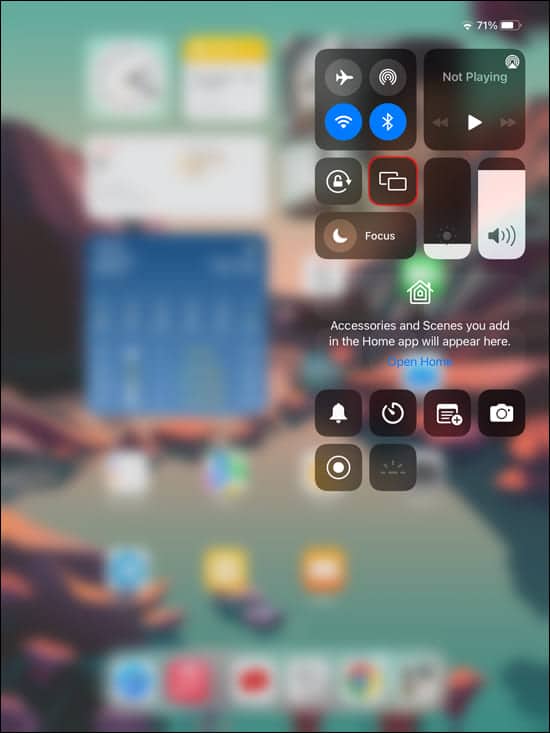
- على جهاز iPhone أو iPad ، افتح تطبيق Netflix وحدد العنوان الذي تريد مشاهدته.
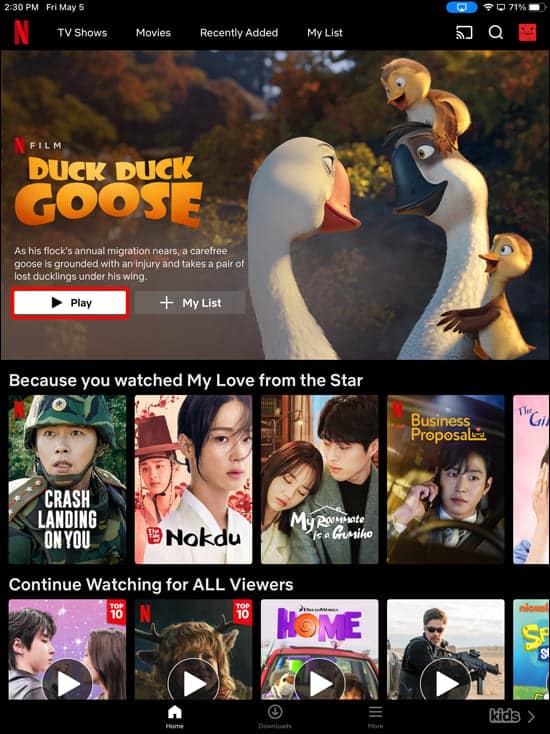
- اختر جهاز Mac الخاص بك من قائمة الأجهزة المتاحة وسيبدأ الجهاز المحمول في البث على شاشة جهاز Mac.
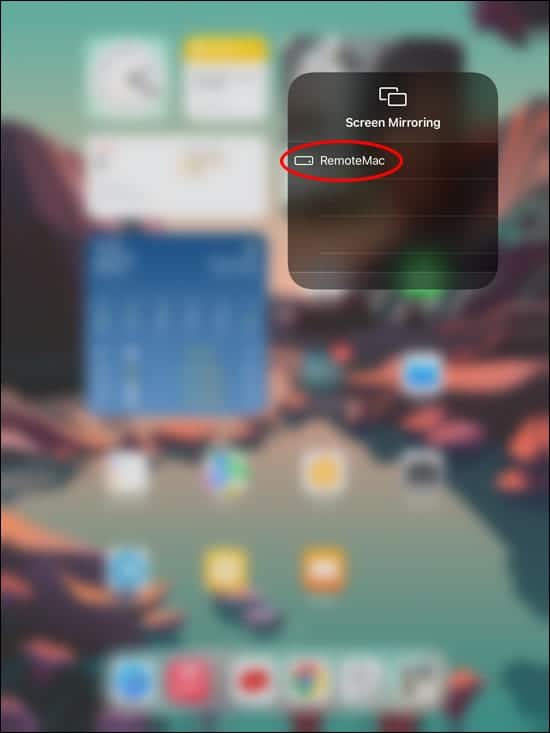
- أخيرًا ، افتح تطبيق Netflix على جهازك المحمول وقم بتشغيل الفيلم أو البرنامج التلفزيوني الذي تريد مشاهدته.
ولكن ماذا يحدث إذا لم يكن لديك اتصال بالإنترنت ولكنك قمت بتنزيل بعض الحلقات أو الأفلام على جهاز iPhone الخاص بك؟ يمكن أن يعمل AirServer والعديد من تطبيقات النسخ المتطابق الأخرى بدون اتصال Wi-Fi ، ولكنك تحتاج إلى ربط أجهزتك باستخدام كابل Lightning. سيتمكن جهاز Mac الخاص بك بعد ذلك من ربط جهازك المحمول وإنشاء شبكة النسخ المتطابق.
الطريقة 4: تشغيل Netflix على MacOS باستخدام PlayCover
إذا لم تكن خائفًا من الغوص بشكل أعمق قليلاً في سوق التكنولوجيا التابع لجهات خارجية ، فقد تكون PlayCover هي الأداة التي تحتاجها أخيرًا للاستمتاع بـ Netflix على جهاز Mac الخاص بك. لكن أول الأشياء أولاً – ما هو؟
بعبارات بسيطة للغاية ، PlayCover هو تطبيق MacOS يسمح لك بتثبيت وتشغيل تطبيقات iOS مباشرة على جهاز Mac الخاص بك. إنه يعمل عن طريق محاكاة إطار عمل UIKit المستخدم لتطوير تطبيقات iOS وتكييفه للعمل على macOS. باستخدام هذه الأداة ، يمكنك بالفعل تشغيل تطبيق Netflix iOS على جهاز Mac الخاص بك. مناسب ، أليس كذلك؟
هذه بلا شك طريقة مريحة لمشاهدة عروض Netflix المفضلة لديك على جهاز Mac الخاص بك ، ولكن إعداد PlayCover على أجهزتك قد يكون أمرًا مزعجًا ، وقد تحتاج إلى القليل من الصبر. وإليك كيف يعمل:
- ابدأ بتنزيل أحدث إصدار من التطبيق. تقدم معظم المنصات التطبيق في شكل ملف DMG.

- افتح ملف DMG واسحب تطبيق PlayCover إلى مجلد التطبيقات. انقر نقرًا مزدوجًا فوق تطبيق PlayCover لتشغيله.
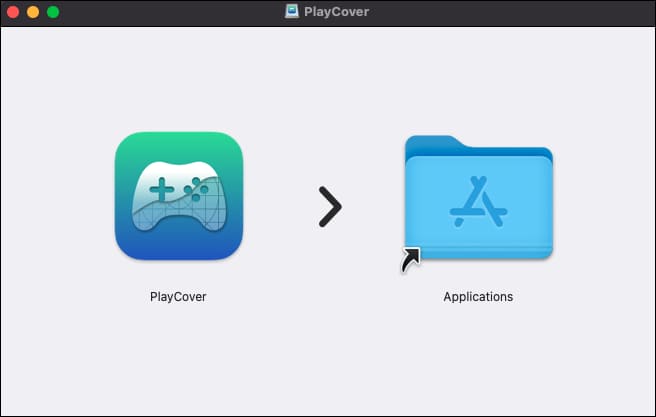
- الآن ، تحتاج إلى الحصول على ملف IPA الخاص بتطبيق Netflix iOS. يمكنك بسهولة الحصول على نسخة من نسخة احتياطية لجهاز iOS الخاص بك أو البحث عبر الإنترنت. ولكن كما هو الحال دائمًا ، راقب الملفات المشبوهة التي قد تشكل مخاطر أمنية.
- في هذه المرحلة ، افتح PlayCover وانقر على الزر “استيراد” في الزاوية العلوية اليسرى من النافذة. استعرض للوصول إلى الموقع الذي قمت فيه بحفظ ملف Netflix IPA وقم باستيراده.
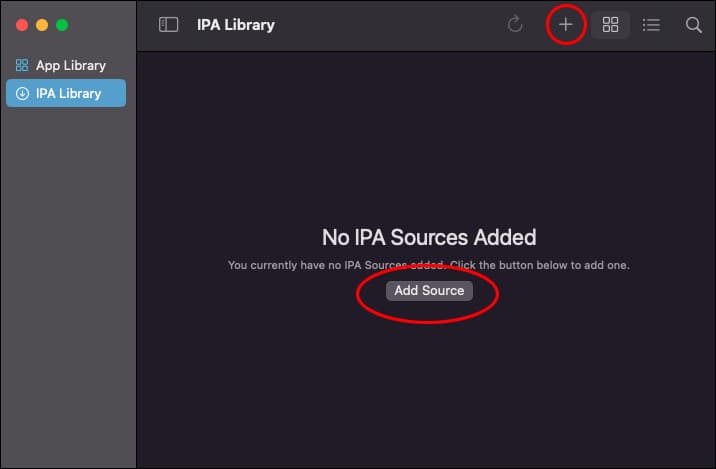
- بعد استيراد Netflix IPA ، يجب أن تظهر أيقونة تطبيق النظام الأساسي في نافذة PlayCover. انقر فوق رمز Netflix لتشغيل التطبيق. يجب أن تكون الآن قادرًا على تصفح المكتبة كالمعتاد وتشغيل المحتوى الذي تريده.
ربما من الجدير بالذكر أيضًا أن تشغيل Netflix على جهاز Mac باستخدام PlayCover قد لا يوفر نفس مستوى الأداء والاستقرار مثل تطبيق الهاتف المحمول الرسمي. ومع ذلك ، فهي طريقة ربما تستحق التجربة إذا كان لديك القليل من الخبرة في تطوير التطبيقات.
شاهد كل ما تريد
لا توجد أي معلومات من Netflix حول الوقت الذي قد نرى فيه التطبيق الرسمي للنظام الأساسي لنظام التشغيل MacOS ، ولكن هذا لا ينبغي أن يمنعك من تنزيل أو بث برامجك المفضلة. بفضل بعض الحلول البديلة ، يمكنك تحويل جهاز Mac الخاص بك إلى مسرح صغير حتى أثناء انتظارنا لمعرفة ما إذا كان لدى Netflix شيئًا ما قيد التنفيذ.
هل حاولت تنزيل Netflix على جهاز Mac الخاص بك باستخدام أي من هذه الحيل؟
واسمحوا لنا أن نعرف في قسم التعليقات أدناه.